Hvordan gjenopprette Microsoft Office Excel, Word eller Powerpoint-filer

Å miste arbeid kan være gutwrenching. AutoRecover for Microsoft Office er en fantastisk funksjon som lar deg gjenopprette Word-, Excel- og Powerpoint-filer. La oss se hvordan det fungerer!
Frustrasjonen over å miste jobben til en datamaskinkrasj er muligens en av de mest nedslående følelsene en profesjonell kan bli rammet av. Heldigvis har teknologien avansert på en måte som har redusert sjansen for å miste jobben. Microsoft Word, Excel og Powerpoint, for eksempel, lar deg både reparere dokumentene og regnearkene dine, så vel som automatisk ta sikkerhetskopi av ikke-lagrede dokumenter. La oss se på funksjonen, samt hvor du kan finne det tapte arbeidet ditt etter et krasj!
Gjenopprette Word-dokumenter
Microsoft Word er en av de mest brukteprogrammer innen Office. Så om du er en profesjonell som trenger jobben tilbake eller en student som desperat prøver å gjenopprette papiret på 10 sider, er det mye lettere å gjenopprette filer med de siste versjonene av Microsoft Office 2016.
Åpne Word, Gå til Fil> Åpne og Klikk på Gjenopprett ikke-lagrede dokumenter knapp.
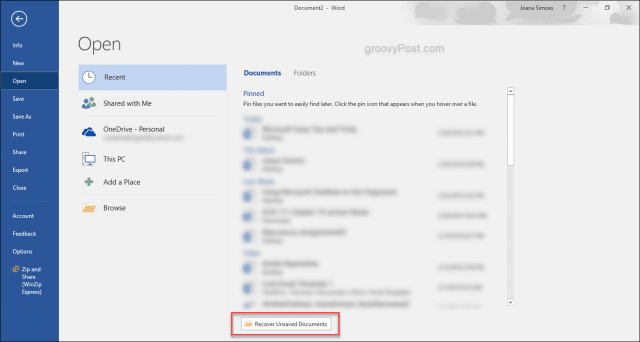
Dette skal ha dokumentet i en mappe klarå åpne. Vanligvis med de nyere versjonene av Word, vil office-programmet faktisk spørre deg om du vil åpne dokumenter som ikke er lagret når du starter på nytt fra et krasj.
Gjenopprette Excel-arbeidsbøker og PowerPoint-presentasjoner
Det fine med den nåværende versjonen avMicrosoft Office er at alternativene alle er veldig like med små forskjeller for visse funksjoner og aspekter, men å gjenopprette et dokument er den samme prosessen uansett hvilket program du bruker. Så enten du er i Word, Excel eller PowerPoint, er trinnene de samme, navnene på dokumentene er forskjellige. I Excel er det en arbeidsbok og i PowerPoint, det er en presentasjon.
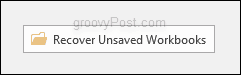
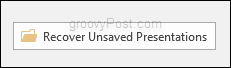
auto
Selv om det er aktivert som standard, anbefaler jeg allebekreft at AutoRecover er aktivert og oppretter sikkerhetskopier, slik at du ikke trenger å gjøre noen ekstreme tiltak for å gjenopprette de ikke-lagrede filene dine i tilfelle et datakrasj eller uventet omstart. For å gjøre dette gå til Fil> Valg> Lagre og sørg for å merke av i ruten ved siden av der det står Lagre informasjon om automatisk gjenoppretting hvert 10. minutt. Standardinnstillingen her er 10 minutter. Du kan imidlertid endre dette til hva du personlig foretrekker. For meg er 5 minutter gode nok til å sikre at filene mine blir der etter et brak.
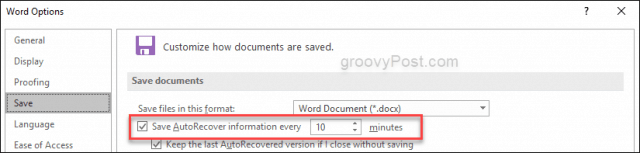









Legg igjen en kommentar